Niekoľko obchodných zdrojov je rovnako cenné ako váš zoznam kontaktov. Nie je divu, že spoločnosti ako Twitter a iPad App vendor Path sa snažia dostať svoje ruky na kontakty svojich zákazníkov - s ich výslovným súhlasom alebo bez ich výslovného súhlasu.
Súvisiace príbehy
- Zlúčte svoje kontakty v službe Gmail a iPhone
- Synchronizujte kontakty a kalendáre medzi aplikáciami Outlook, Gmail a iPhone
- Synchronizujte kontakty medzi aplikáciami Thunderbird a Google
- Synchronizujte kontakty služby Gmail a program Outlook automaticky
- Pomôcka spája duplicitné kontakty programu Outlook
Kontakty sú podobné králiky: majú tendenciu sa rozmnožovať vždy, keď sa stretnú.
V uplynulom roku sa môj zoznam kontaktov v službe Gmail zvýšil o 50 percent, nehovoriac o mnohých aktualizáciách a zmenách existujúcich záznamov. Programy na synchronizáciu kontaktov sľubujú aktualizáciu informácií vo viacerých adresároch, ale programy, ktoré som sa snažil vytvoriť toľko duplicitných záznamov, sú viac problémov, než sú za to.
Môžete ušetriť čas v dlhodobom horizonte tým, že manuálne dotyky na jeden hlavný zoznam kontaktov a potom exportujte aktuálny adresár do iných zariadení. Začnite čistením kontaktov v službe Gmail alebo Outlook skôr, ako importujete zoznam do iPadu, iPhone alebo online adresára.
Odstrániť duplicity, obnoviť neaktuálne kontakty v službe Gmail a Outlook
Stránka podpory spoločnosti Microsoft Office opisuje možnosti pri manipulácii s duplicitnými záznamami pri importovaní zoznamov kontaktov do programu Outlook. Keď sú duplikáty v zozname, musíte ich odstrániť manuálne ich triedením podľa mena, e-mailovej adresy alebo iného poľa, Ctrl - výberu duplikácií a stlačením tlačidla Vymazať.
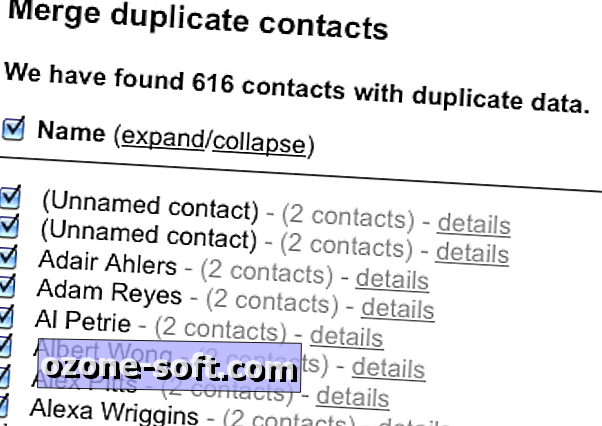
Gmail automatizuje odstránenie duplicitného kontaktu. Kliknite na položku Ďalšie v okne Kontakty a vyberte položku Nájsť a zlúčiť duplikáty. Zobrazí sa okno so zoznamom duplikátov. Kliknite na tlačidlo Zlúčiť, ak chcete, aby služba Gmail skombinovala informácie v duplikátoch do jednotlivých položiek pre každé meno alebo e-mailovú adresu. V závislosti od počtu a obsahu kontaktov môžu výsledné záznamy opakovať rovnaké informácie vo viacerých poliach.
Keď som spustil odstraňovač duplicitných vstupov v službe Gmail, môj zoznam kontaktov bol zredukovaný na polovicu až na 625 záznamov. Trvalo asi polhodinu, kým ste ručne odstránili zostávajúce duplikáty a odstránili si nepotrebné záznamy. Zoznam sa potom pohyboval okolo 600 adries. Strávil som ďalších 30 minút aktualizáciou informácií s novými a zmenenými telefónnymi číslami a adresami z môjho iPhone, čo je miesto, kde sa väčšina zmien zaznamená ako prvá.
Nakoniec kliknite na položku Viac> Export, v rozbaľovacom zozname v hornej časti okna vyberte skupinu, ktorú chcete exportovať, vyberte jeden z troch formátov exportu (Google, Outlook alebo VCard pre adresáre Apple a ďalšie aplikácie), a kliknite na položku Exportovať.

Ako som už spomenul vyššie, program Outlook nemá automatický spôsob odstránenia duplicitných záznamov, hoci doplnky, ako napríklad bezplatný sťahovací program Outlook Duplicate Items, sľubujú, že túto prácu vykonajú. (O službe ODIR som písal v júni 2008.)
Pravdepodobne budete tráviť viac času a úsilia pri sťahovaní a inštalácii doplnku, ako by ste jednoducho odstránili duplicitné kontakty programu Outlook manuálne pomocou metódy Ctrl-click. Potom aktualizujte kontakty s novými položkami a zmenili informácie z telefónu alebo odkiaľkoľvek, keď sa o nich dozviete nové čísla a adresy.
Ak chcete exportovať kontakty aplikácie Outlook, kliknite na položku Súbor> Import a export a prejdite cez sprievodcu, ako je popísané na webovej lokalite podpory spoločnosti Microsoft.
Presuňte svoj nový zoznam kontaktov na iPhone alebo iPad cez iTunes
Ak chcete do iPhone alebo iPadu exportovať kontakty exportované z aplikácie Outlook alebo Gmail, pripojte zariadenie k počítaču alebo počítaču Mac, otvorte aplikáciu iTunes, vyberte zariadenie na ľavej table a kliknite na kartu Informácie. Možnosti v časti Kontakty synchronizácie adresára umožňujú synchronizáciu niektorých alebo všetkých kontaktov so spoločnosťou Google alebo Yahoo. V časti Rozšírené v spodnej časti obrazovky je možnosť nahradiť kontakty zo zariadenia so zoznamom z počítača.
Nahradenie kontaktov iPhone / iPad s čistou verziou v počítači alebo počítači Mac vyhýba duplicitám, ktoré sú výsledkom synchronizácie rôznych zoznamov - aspoň v prípade väčšiny duplikátov. Pri testovaní tejto funkcie som zistil, že na iPad alebo iPhone vždy existoval jeden alebo dva záznamy, než sa nachádzajú v pôvodnom zozname.
Ak máte účet iCloud, môžete nastaviť iPhone alebo iPad na synchronizáciu kontaktov s týmito službami prostredníctvom možností Nastavenia zariadenia. Vyberte položku Pošta, Kontakty, Kalendáre a vyberte Pridať účet. Zvoľte iCloud, zadajte informácie o účte a prejdite cez sprievodcu registráciou. Vyberte služby, ktoré chcete aktivovať (vrátane kontaktov) a stlačte tlačidlo Uložiť.
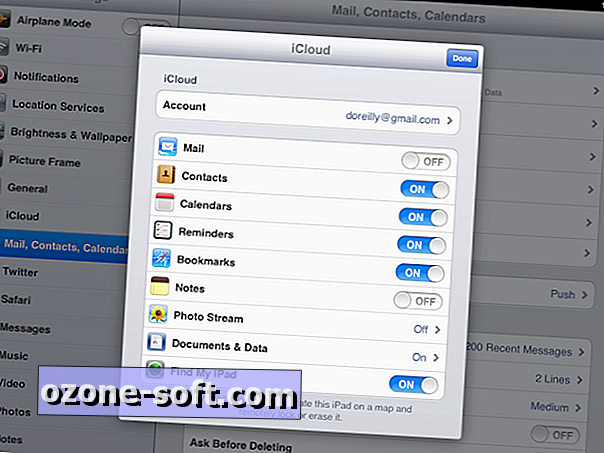
Nepodarilo sa mi dosiahnuť svoj cieľ mať identické zoznamy kontaktov v službe Gmail, Outlook, adresár môjho Macu, môj iPhone a môj iPad, ale ja som prišiel dosť blízko: keď som skončil s čistením za tri hodiny, a import, päť repozitárov malo medzi 597 a 605 položkami. To sú čísla, s ktorými môžem žiť.













Zanechajte Svoj Komentár